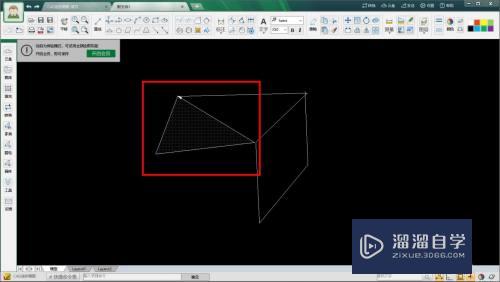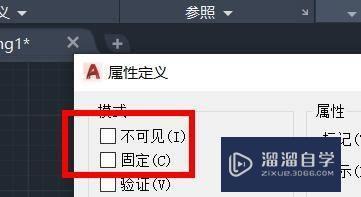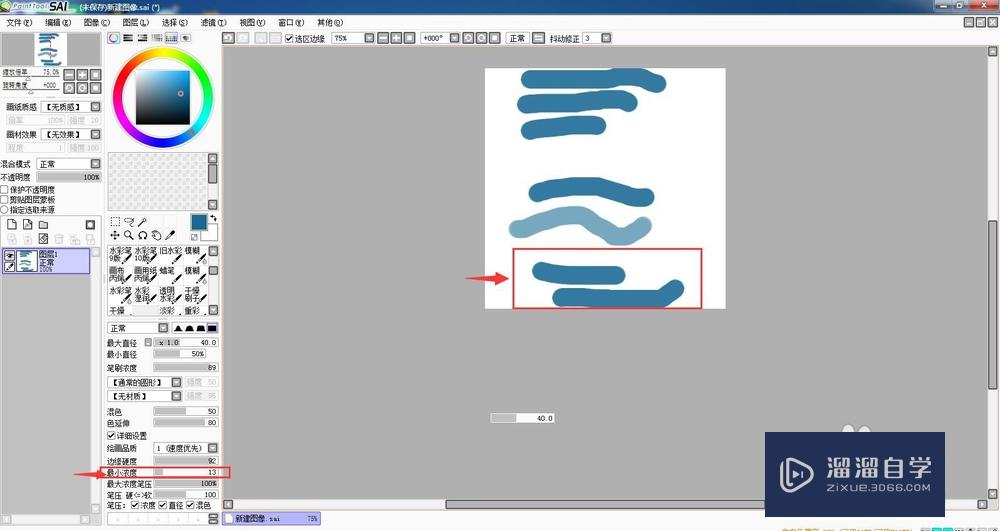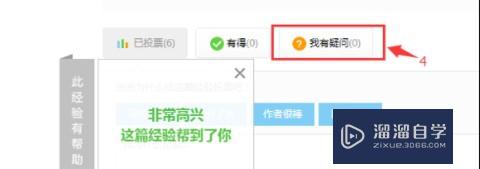Excel里怎么输入对号√(excel中怎样输入对号)优质
Excel在工作中起到了不小的作用。合理的运用能起到事倍功半的效果。下面小渲就来和大家说说Excel里怎么输入对号√吧。希望本文内容能够给大家带来帮助。
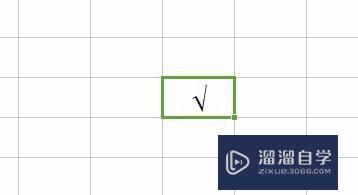
工具/软件
硬件型号:惠普(HP)暗影精灵8
系统版本:Windows10
所需软件:Excel2019
方法/步骤
第1步
打开软件
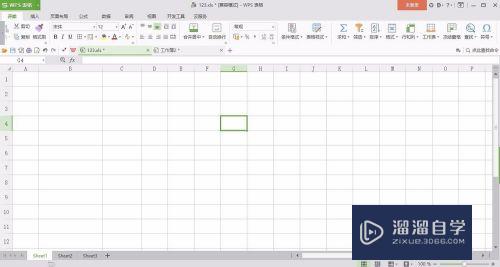
第2步
点开始→符号

第3步
选择对号就可以了
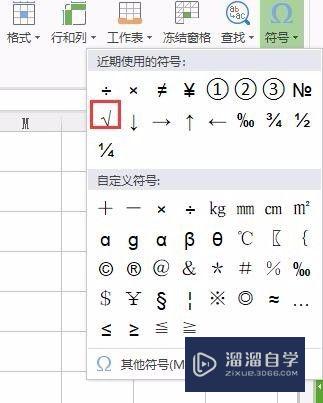
第4步
可以像文字一样改变大小
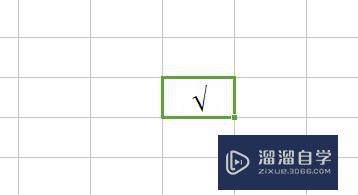
第5步
还有一个方法。切换成拼音输入法

第6步
输入”duigou“。也会出来对号

以上关于“Excel里怎么输入对号√(excel中怎样输入对号)”的内容小渲今天就介绍到这里。希望这篇文章能够帮助到小伙伴们解决问题。如果觉得教程不详细的话。可以在本站搜索相关的教程学习哦!
更多精选教程文章推荐
以上是由资深渲染大师 小渲 整理编辑的,如果觉得对你有帮助,可以收藏或分享给身边的人
本文标题:Excel里怎么输入对号√(excel中怎样输入对号)
本文地址:http://www.hszkedu.com/63349.html ,转载请注明来源:云渲染教程网
友情提示:本站内容均为网友发布,并不代表本站立场,如果本站的信息无意侵犯了您的版权,请联系我们及时处理,分享目的仅供大家学习与参考,不代表云渲染农场的立场!
本文地址:http://www.hszkedu.com/63349.html ,转载请注明来源:云渲染教程网
友情提示:本站内容均为网友发布,并不代表本站立场,如果本站的信息无意侵犯了您的版权,请联系我们及时处理,分享目的仅供大家学习与参考,不代表云渲染农场的立场!